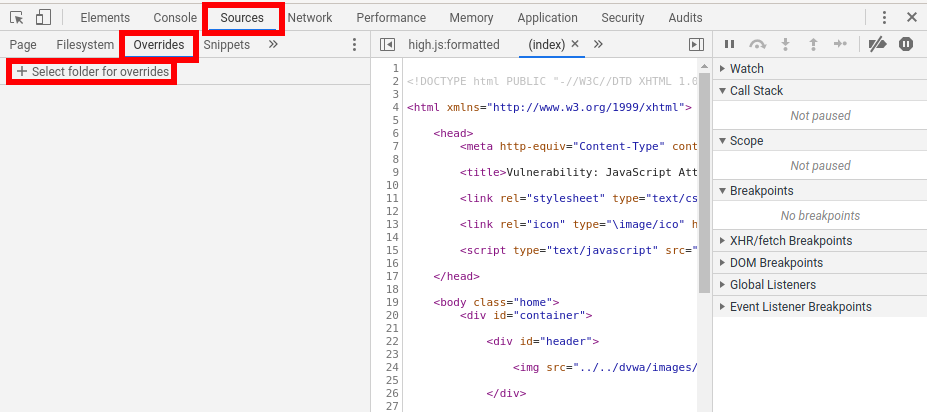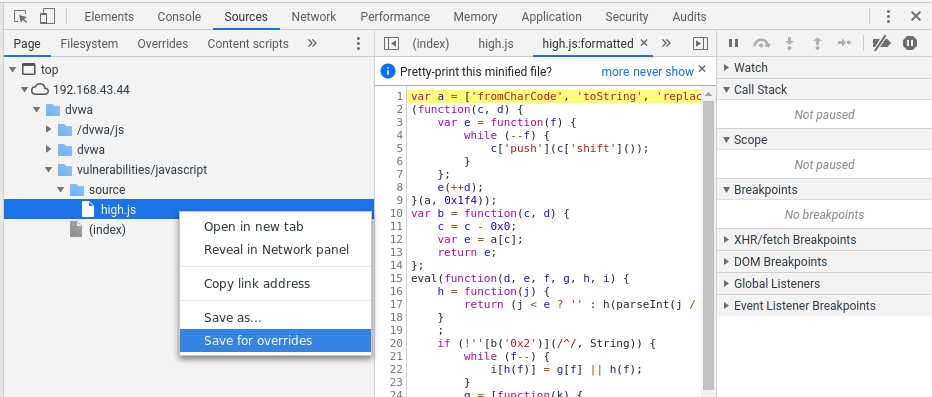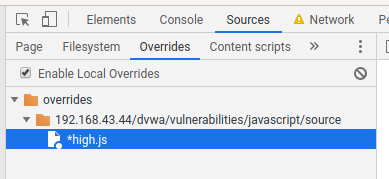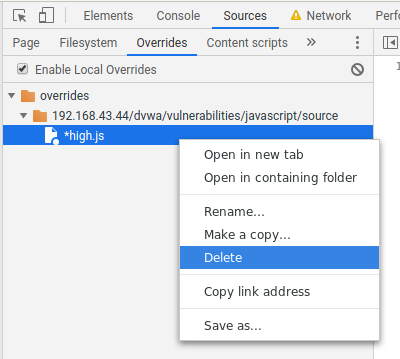как сохранить код элемента навсегда
Как сделать так, чтобы изменения в Инструментах разработчика браузера сохранялись после перезагрузки страницы
Инструменты разработчика веб браузеров — это мощнейший инструмент для отладки работы веб сайтов. Если вы ещё не знакомы с ним, то обратитесь к статье «Статический анализ исходного кода веб-сайта в браузере».
Используя Инструменты разработчика возможно выполнить любые изменения HTML разметки, стилей и JavaScript кода «на лету», наблюдая за изменения в реальном времени.
Сделанные изменения пропадают сразу после перезагрузки страницы. Если вам нужно, чтобы изменения кода, сделанные в Инструментах разработчика браузеров, сохранялись после перезагрузки страницы, то данная статья расскажем вам, как это сделать на примере Google Chrome (Chromium).
Откройте Инструменты разработчика (клавиша F12) и перейдите во вкладку «Sources», там найдите раздел «Overrides»:
Кликните на «Select folder for overrides», выберите папку, куда будут сохраняться файлы для перезаписи файлов сайтов. На запрос о правах доступа, нажмите кнопку «Разрешить»:
Поставьте галочку «Enable Local Overrides». Если вы не видите этот флажок, то перезапустите веб-браузер и вернитесь на эту влкадку Инструментов веб-разработчика.
После этого в «Sources» → «Page» в контекстном меню для любой страницы будет доступно «Save for overrides»:
Теперь все файлы, для которых вы выбрали «Save for overrides» будут сохранены на жёсткий диск. Вы можете делать любые изменения в них и они также будут сохранены на постоянной основе. И при повторном открытии сайтов вместо оригинальных файлов будут использованы сохранённые вами версии.
На вкладке «Sources» → «Overrides» вы увидите список всех сохранённых файлов для всех сайтов:
Как отменить Overrides (локальные переопределения)
На вкладке «Sources» → «Overrides» выберите файл, который вы не хотите использовать, чтобы вновь задействовалась оригинальная копия с сайта, нажмите на него правой кнопкой мыши и выберите «Delete»:
Как при открытии сайта не использовать определённые файлы скриптов или стилей
Если вы хотите, чтобы при входе на сайт не задействовался один или более файлов, то добавьте этот файл в Overrides и полностью удалите его содержимое — то есть будет применяться пустой файл, что фактически означает его удаление.
Как добавить скрипт или стили при открытии сайта
Вы можете добавить код или стили в уже существующие файлы с помощью Overrides. Либо обратите внимание на вкладку «Sources» → «Snippets». Если вы не видите пункт Snippets, то нажмите на кнопку » чтобы развернуть полный список пунктов.
Как изменить html код страницы в браузере
В данном посте покажем, как можно изменить код страницы в браузере Google Chrome. В других браузерах это делается аналогично. Я думаю трудностей не будет с этим.
Для изменения исходного кода страницы не обязательно хорошо знать HTML и CSS. Далее вы это сами увидите.
Редактирование html кода в браузере
Мы будем менять данные на сайте. Изменения в коде будут видны только нам. При обновлении страницы они исчезнут.
Откройте в браузере страницу сайта, в которой необходимо изменить код. Это можно
сделать следующим образом прямо на странице сайта.
Выделяем и нажимаем правой кнопкой мыши после чего появится в правой части окна кусок кода, который будем редактировать.
В контекстном меню нажимаем Edit as HTML и у нас появится выделенный код.
При такой редакции мы видим сразу результат.
Вверху картинки отмеченное красной рамкой HTML код, находящийся в шапке сайта, стиль которого будем менять.
Внизу красной стрелкой показано style.css:473 и находится в Консоли> Внешний вид>Редактор темы>файл style.css строка 473. Как можно это использовать?
Эти изменения можно использовать следующим образом. Копируем в блокнот Notepad++ с расширением html. Если это Ваш сайт, то вносим изменения в файлы на веб-сервере.
Или эти изменения можно внести в Консоли административной панели сайта, используя Редактор темы файлов.
С помощью подмены HTML кода, мы сможем изменить открытую веб-страницу как захотим.
Умение изменить исходный код страницы – дает отличный навык для продвинутого пользователя Интернета.
Внесенные изменения в код страницы будут оставаться такими. Пока мы не обновим страницу. При этом произойдет возврат в первоначальное состояние.
Редактирование CSS во встроенном редакторе
Знаете CSS – можно отредактировать и сделать предварительный просмотр изменений во встроенном редакторе CSS.
Для этого в заходим в Консоль админ панели и при наведении курсора на Внешний вид выпадает меню где нажимаем на Редактировать CSS
Открывается с левой стороны окно для редактирования.
Нажимаем на Дополнительные стили и открывается поле для загрузки кода CSS.
Код CSS в котором будем производить изменения копируем и вставляем в вышеуказанное поле.
После загрузки редактируем код и смотрим результат, если нас все устраивает и мы нажимаем на кнопку Опубликовать. Все изменения в дизайне сайта будут такими же как в предварительном просмотре.
При неготовности опубликовать произведенные изменения. Нажимаем на пиктограмму в виде шестеренки. Открывается дополнительное окно
где можем сделать пометку Сохранить. Изменения будут сохранены, и можно будет поделиться. С внесенными изменениями, без публикации. Останется как черновик.
Также можно Запланировать публикацию произведенных изменений, на будущую дату: День, Месяц, Год и Время выставляем по своему желанию.
Далее мы можем посмотреть полную историю произведенных нами изменений. Это очень удобно в истории отражены изменения данных до и после.
Или мы можем просто отменить изменения. Нажав на пиктограмму корзины.
Изменение исходного кода страницы
Сразу хочу пояснить зачем может понадобится изменить исходный код страницы. Естественно, лидирующее место занимает выпендреж. Многие любят “помериться пиписьками”. Или просто подделать переписку или что-то подобное, чтобы посмеяться. Многие видели шутки про агентов поддержки вконтакте, так вот, я научу Вас самостоятельно подделывать такие переписки. Наверное не очень понятно к чему я вообще веду, потому лучше покажу на примере и в скриншотах, чтобы более понятно было.
Примеры измененного и оригинального кода
1. Оригинал страницы:
2. Подделка, созданная через исходный код страницы:
Изменение исходного кода
Путем изменения исходного кода можно подделать все, а если имеются даже минимальные знания в CSS и HTML, то для Вас не будет никаких границ. Можно изменять информацию о переведенных средствах в Webmoney, если оплата происходила через сайт. В общем, если есть фантазия, то сами пораскинете мозгами и решите с чем повеселиться.
Я буду показывать создание шутки с агентом поддержки, а именно с агентом 3-х сотым, так как его шутки наиболее актуальны в сети. Многие из них являются фейками, созданные таким образом, как я сейчас опишу.
1. Заходим на страницу, которую будем изменять. У меня это страница технической поддержки вконтакте:
2. Нажимаем кнопку F12 или наводим мышкой на тот элемент, который будем изменять. В моем случае это аватарка тех. поддержки и его имя. Наводим, нажимаем правой кнопкой по элементу и выбираем “просмотр кода элемента”.Находим поле, которое будем менять, нажимаем правой кнопкой, находим пункт Edit as Html и меняем. Далее смотрите скриншоты:
Тут я изменяю аватарку
Можно увидеть, что аватарка изменилась, она стала синей, а была оранжевая (я менял не цвет, а номер аватарки)
С аватаркой мы закончили, теперь приступим к изменению имени.
Имя изменено, теперь можно изменить и сам текст. Сам процесс изменения не буду показывать, ибо все аналогично, покажу конечный результат.
Особо хитрые люди могут использовать это для своих мошеннических манипуляций. Рассказывать про это не буду, догадаетесь сами, если понадобится
Как пользоваться вкладкой Elements
Инструменты разработчика в браузерах очень мощные. Они помогут отредактировать страницу прямо в браузере, даже не особо зная, что такое HTML. Можно заменять текст, картинки, передвигать целые блоки на лету, т.е. прямо в браузере, не сохраняя никаких файлов. Правда, эти изменения носят временный характер: при обновлении страницы изменения пропадают.
Инструменты отлично подходят, когда хочется “попробовать, как это выглядит”.
В этой статье мы пользуемся браузером Google Chrome, но в других браузерах всё работает схожим образом.
Поменять текст
Чтобы заменить любой текст на странице, достаточно кликнуть правой клавишей мыши по нужному тексту и выбрать “Просмотреть код”. Откроется код этого элемента, где вы сразу увидите нужный текст. Кликните по нему дважды, чтобы заменить. При нажатии на Enter вы увидите, что текст поменялся и на странице.
Попробуйте повторить приём ниже. Где пробовать.
Поменять картинку
Чтобы заменить картинку, нужно найти её путь: обычно это какая-то длинная ссылка внутри элемента с названием img. Довольно просто, ничем не отличается от смены текста.
В примере ниже мы задумали у второго урока поставить такую же картинку, как у первого. Попробуйте повторить приём ниже. Где пробовать.
Обратите внимание на прикольную фичу: при наведении на ссылку Chrome показывает миниатюрку картинки, которая лежит по этой ссылке. Мелочь, а приятно.
Найти блок вёрстки
Весь HTML устроен иерархически: большие элементы на странице складываются из элементов поменьше, а те, в свою очередь, тоже делятся на части и так пока не дойдёт дело до самых простых элементов на странице — текста, картинок и прямоугольников. Например, на странице Энциклопедии Девмана есть строка, в которой лежит 3 списка из рубрик энциклопедии.
Видно, что они “вложены” в строку — при желании их можно “свернуть”:
При наведении на строчки элементы на странице будут выделяться синим. Чтобы выделить весь элемент поднимайтесь “наверх” по коду, пока он не выделится целиком. Если выделилось слишком много, то вы поднялись слишком высоко, теперь спускайтесь обратно. Перемещайтесь по элементам, пока не найдете нужный.
С инструментами разработчика любой блок на странице сайта найти проще простого, но вот повторить трюк с текстовым редактором и HTML файлом будет куда сложнее. Ориентируйтесь по названию тега, его классам и его родителям. Например:
С помощью инструментов разработчика вы поняли, что вам нужен элемент
Помните, что на странице может быть много одинаковых с виду элементов, с одинаковым тегом и классами. Ориентируйтесь прежде всего на родителей — внутри каких элементов он находится. Начинайте поиск с тега — этот элемент на странице всегда один и находится на самом верху.
В коде теги ищут по их родителям
Скопировать элемент
Удалить элемент
В этой гифке мы задумали удалить вторую статью “Как установить Python”. Попробуйте повторить приём ниже. Где пробовать.
В гифке видно, как мы “поднимаемся” наверх, выделяя всё больше. Как только “поднялись” достаточно — свернули всё, что внутри с помощью “стрелочки” слева. Стало видно, что некие li — это элементы списка (на самом деле это list item), а в некоем ul лежит весь список (это unordered list).
Попробуйте бесплатные уроки по Python
Получите крутое код-ревью от практикующих программистов с разбором ошибок и рекомендациями, на что обратить внимание — бесплатно.
Переходите на страницу учебных модулей «Девмана» и выбирайте тему.
Сохранение изменённого кода элемента
08 Oct 2018 в 16:04
08 Oct 2018 в 16:04 #1
Нужна помощь! Нужно чтобы после обновление страницы изменённый код элемента сохранялся.
08 Oct 2018 в 16:05 #2
08 Oct 2018 в 16:06 #3
08 Oct 2018 в 16:07 #4
хочешь обмануть кого то обновлением страницы на киви?
08 Oct 2018 в 16:07 #5
На каком? Ты чо думаешь тут екстрасенсы?
08 Oct 2018 в 16:08 #6
На каком? Ты чо думаешь тут екстрасенсы?
Это не имеет значения, надо чтобы просто код сохранялся
08 Oct 2018 в 16:17 #7
Это не имеет значения, надо чтобы просто код сохранялся
#button onClick=saveAction#BIG SAVE BUTTON#/button#
На, держи. Диезы на <> заменить
08 Oct 2018 в 16:26 #8
#button onClick=saveAction#BIG SAVE BUTTON#/button#
На, держи. Диезы на <> заменить
Это куда вставлять? Что такое диезы?
08 Oct 2018 в 16:32 #9
Нужна помощь! Нужно чтобы после обновление страницы изменённый код элемента сохранялся.
Если стиль поменять, то можешь установить расширение stylus
Это куда вставлять? Что такое диезы?
08 Oct 2018 в 16:40 #10
Это куда вставлять? Что такое диезы?
08 Oct 2018 в 16:42 #11
Меня тоже с разморозкой (мимопрограммист)
08 Oct 2018 в 16:43 #12
Ну челы, не имеющие ничего общего с музыкой, называют это решетками.
08 Oct 2018 в 16:48 #13
называют это решетками.
тогда sharp, все равно сути это не изменит, ТС только из криокамеры.
08 Oct 2018 в 16:50 #14
тогда sharp, все равно сути это не изменит, ТС только из криокамеры.
Куда этот код вставлять?
08 Oct 2018 в 16:53 #15
Ну челы, не имеющие ничего общего с музыкой, называют это решетками.
Решетка еще полбеды, совсем худо когда говорят хештэг.
Куда этот код вставлять?
08 Oct 2018 в 17:05 #16
Решетка еще полбеды, совсем худо когда говорят хештэг.
08 Oct 2018 в 17:09 #17
08 Oct 2018 в 17:30 #18
Куда этот код вставлять?
В блокнот, очевидно же.
КАК ЖЕ Я ПРООРАЛ С ВОПРОСА ПРО ДИЕЗЫ))))))))))))))))))))))))))))))))
Ты проорал, а я тут успокоится не могу уже пол часа от истерики.
Шо значит чужой? Он же в браузере ТСа открытый, значит все норм, уже не чужой. А если еще и значек зеленого замочка в адресной строке, то точно родненький.
08 Oct 2018 в 17:35 #19
В блокнот, очевидно же.
Ты проорал, а я тут успокоится не могу уже пол часа от истерики.
Шо значит чужой? Он же в браузере ТСа открытый, значит все норм, уже не чужой. А если еще и значек зеленого замочка в адресной строке, то точно родненький.